永中office设置斜线表头的教程
时间:2023-06-14 13:44:22作者:极光下载站人气:0
永中office是一款功能强大的办公软件,为用户带来了许多的好处和便利,在永中office软件中,用户可以拥有表格、文档以及简报的编辑权利,能够有效解决用户在编辑页面上的各种问题,并且提升用户的编辑效率,因此永中office软件成为了用户经常使用的办公软件之一,当用户在使用永中office软件时,会用来编辑表格文件,用户有时需要在表格中设置斜线表头,却不知道怎么来操作实现,其实这个问题很好解决,用户直接在软件中打开边框窗口,接着在边框线中找到斜线来进行设置即可,详细的操作过程是怎样的呢,接下来就让小编来向大家分享一下永中office设置斜线表头的方法步骤吧,希望用户能够喜欢。
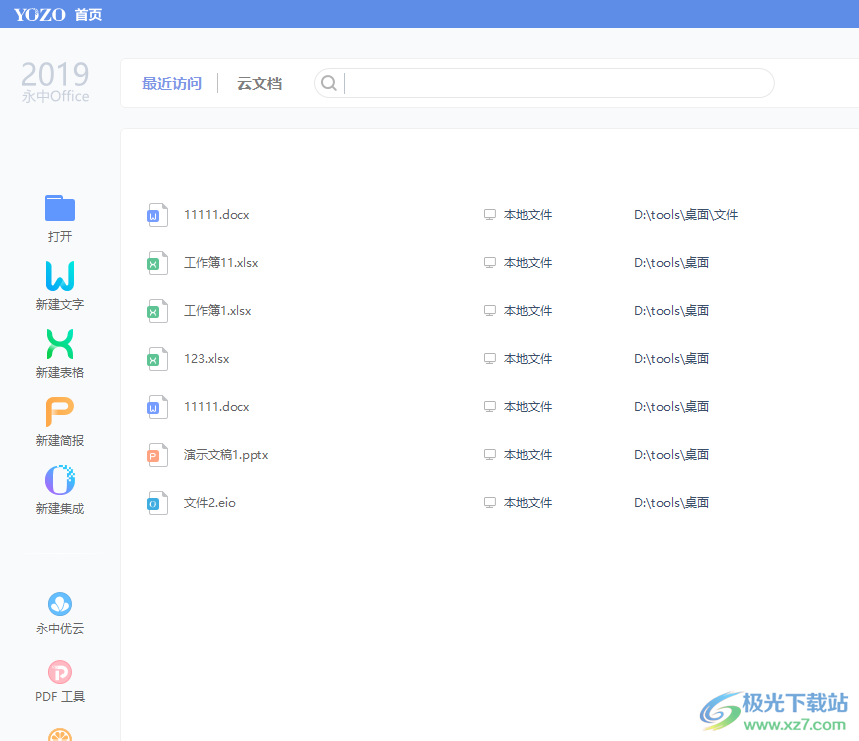
方法步骤
1.用户在电脑桌面上打开永中office软件,并来到主页上点击打开表格文件
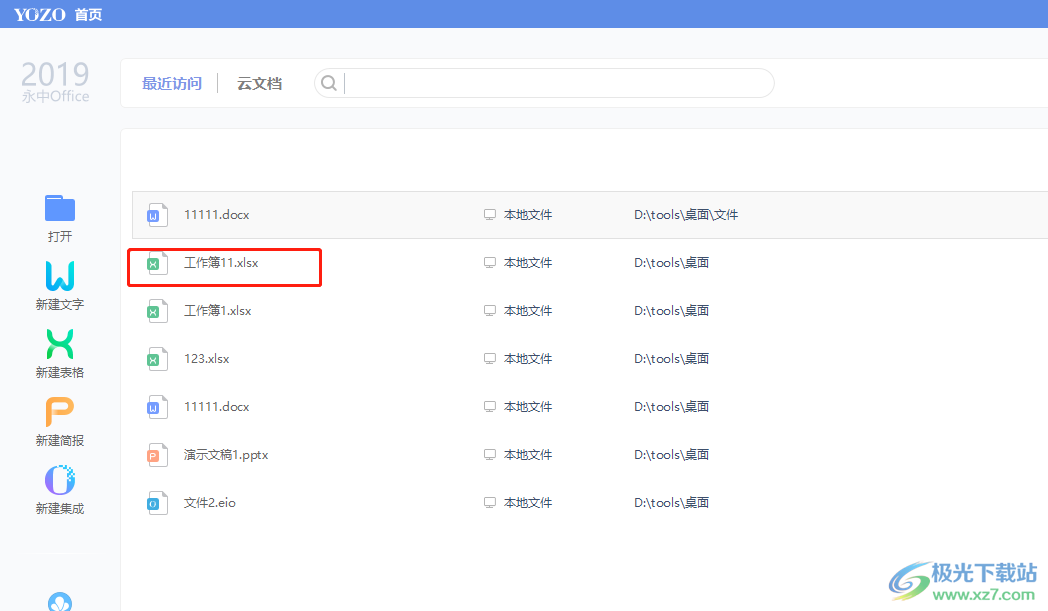
2.进入到编辑页面上,用户需要选中表头并用鼠标右键点击来进行设置
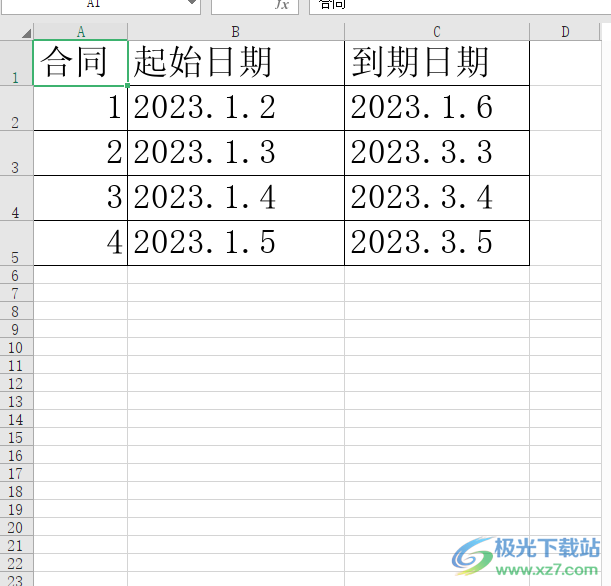
3.点击后会弹出右键菜单,用户选择其中的边框选项,将会打开边框窗口
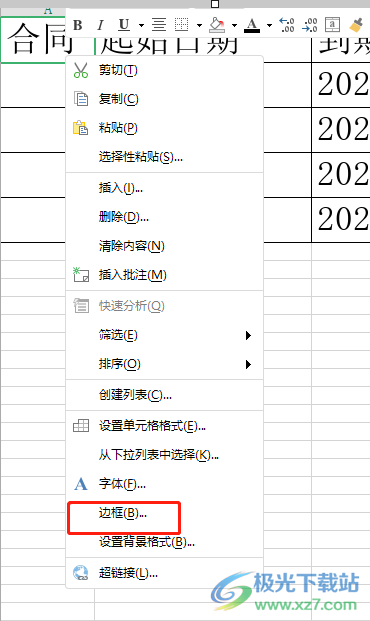
4.在打开的边框窗口中,用户在预览板块中可以看到两个不同方向的斜线选项,用户根据需求来选择即可
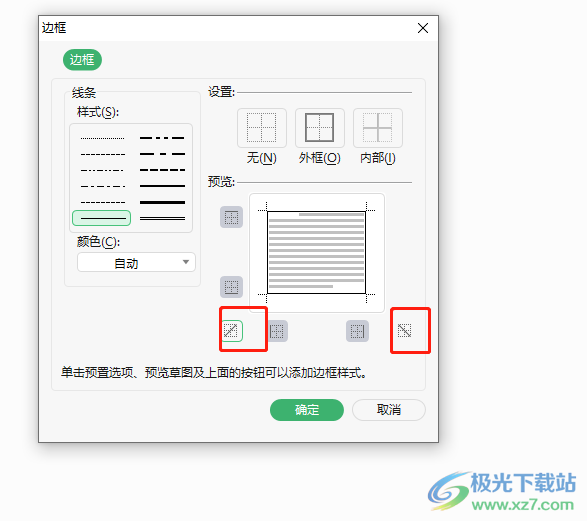
5.选择好斜线后,用户直接在边框窗口的右下角按下确定按钮即可解决问题
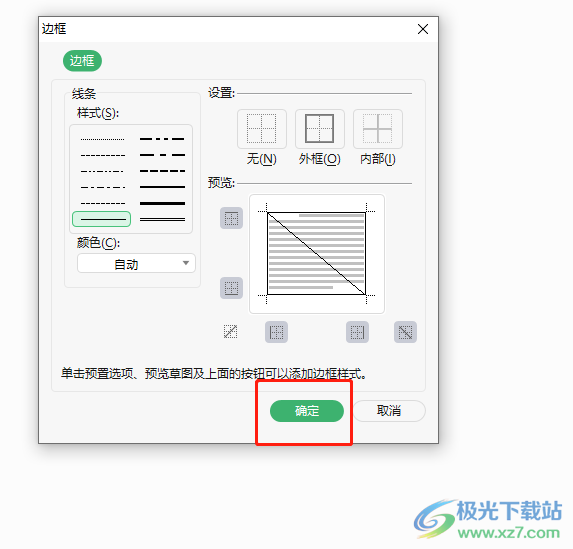
6.如图所示,用户回到编辑页面上,就会看到表格中成功设置出来斜线表头了

当用户在永中office软件中编辑表格文件时,需要将表头设置为斜线样式,这时用户直接打开软件的边框窗口,在其中的边框线选项中选择斜线即可解决问题,整个操作过程是很好解决的,因此感兴趣的用户可以跟着小编的教程操作起来,一定可以解决问题的。

大小:207.00 MB版本:v9.0.1177.131 官方版环境:WinAll
- 进入下载

网友评论